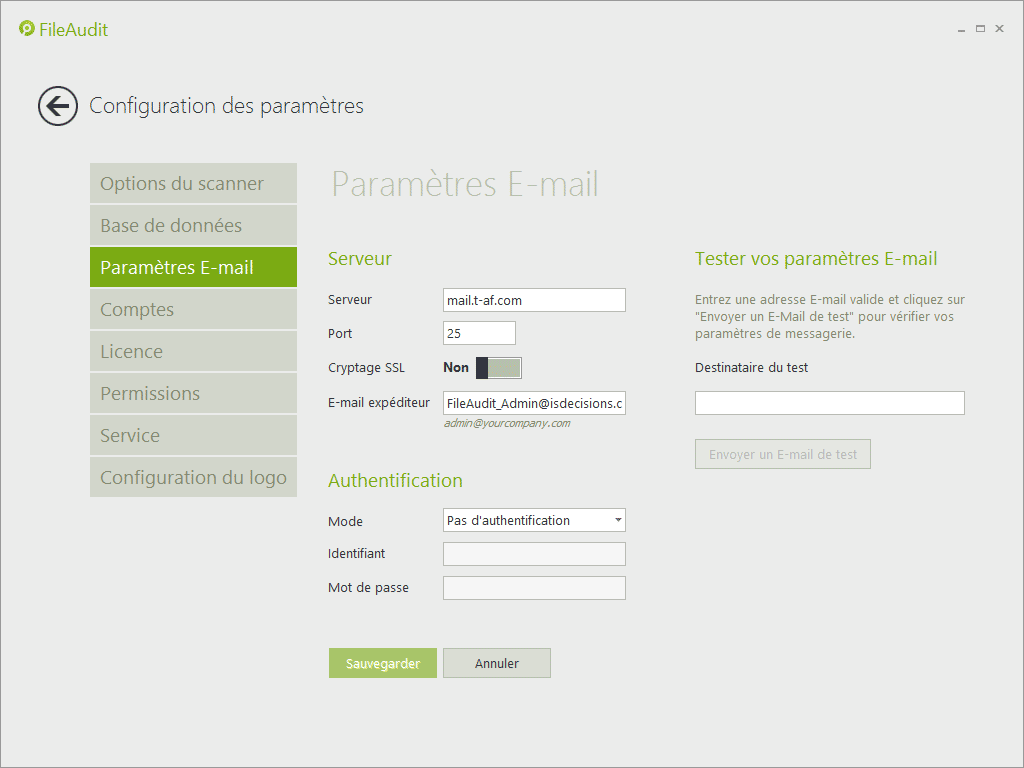Paramètres E-mail
Vous pouvez définir dans FileAudit l'envoi automatique de rapports ainsi que la génération en temps réel d'alerte pour des accès fichiers spécifiques. Ces deux fonctionnalités nécessitent la définition d'un serveur SMTP :
Définition de la méthode d'authentification
Vous pouvez choisir et définir la méthode d'authentification requise :
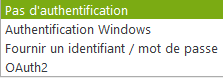
- Pas d'authentification : Anonyme.
- Authentification Windows : Utilise l'identifiant/mot de passe du service FileAudit.
- Fournir un identifiant/mot de passe : Active la section de saisie.
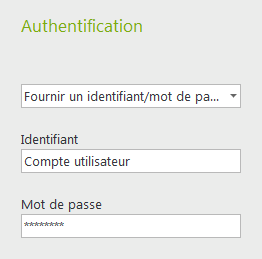
- OAuth2
Configuration d'OAuth2 dans FileAudit
Configurer OAuth2 nécessite d'installer le composant Webview2 de Microsfot Edge sur la machine. La dernière version de Webview2 peut être téléchargée sur le site officiel de Microsoft; pour s'assurer que le composant est installé par ordinateur, il est nécessaire de l'installer depuis un processus avec élévation de privilèges ou d’un invité de commandes.
- Allez dans les Paramètres E-mail
- Remplir les champs Serveur SMTP (smtp.office365.com pour Microsoft, smtp.gmail.com pour Google), Port avec le nombre 587 et l'E-mail expéditeur avec un compte approprié (en lien avec l'application enregistrée)
- Dans le champ authentification/Mode choisir OAuth2 et entrer votre Client ID et Tenant ID/Client Secret.
- Cliquez sur le bouton Se connecter
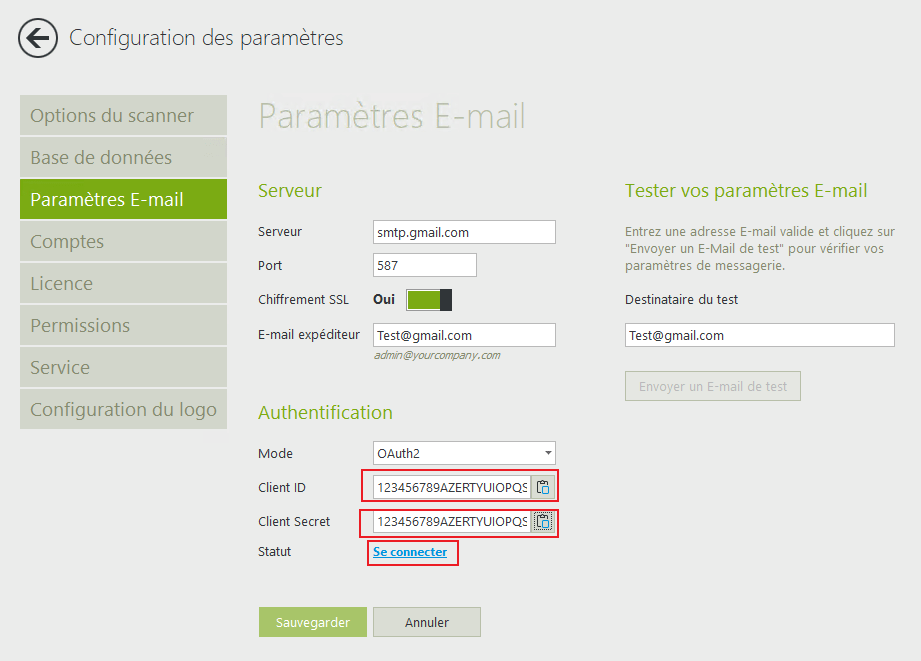
- Saisissez/Choisissez le compte de l'e-mail que vous avez saisi dans le champs.
- Consentez les autorisations
Pour plus d'informations sur la configuration d'OAuth2 pour votre propre application Microsoft cliquez ici.
Pour plus d'informations sur la configuration d'OAuth2 pour votre propre application Google cliquez ici.
SSL
Basculer 'Utiliser le cryptage SSL' sur oui si vous souhaitez l'utiliser :
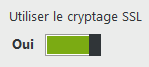
Tester les paramètres SMTP
Ce bouton vous permet d'envoyer un e-mail test et de confirmer que les informations saisies sont correctes.